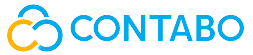Afficher/cacher Sommaire
Fournisseur : Contabo
Accès client : https://my.contabo.com/
Nom du plan : VPS S SSD
Location Nuremberg (EU)
RAM garantie : 8192 Mb
Bande passante mensuelle illimitée
Espace disque SSD 200 Go
Système d’exploitation : Debian 11
Technologie de virtualisation KVM
Emplacement du serveur Allemagne 
Frais d’installation 0.00 EUR
Coût annuel 86.28€/An TTC
Méthodes de paiement PayPal
IP address 109.123.254.249
Accès client : https://my.contabo.com/
Autorisation à deux facteurs : https://my.contabo.com/ → Customer details et Activate 2-factor authentication
Activer le reverse DNS IPV4 et IPV6 pour le domaine xoyize.xyz : Control panel → Reverse DNS management
Désactiver VNC: Your services → Manage → VPS Control → Manage → Disable VNC et valider par un clic sur Disable
Sous-réseau IPv6
Chaque serveur dédié et chaque VPS est livré avec un sous-réseau IPv6 /64 en plus de son adresse IPv4. Vous pouvez utiliser les adresses de ce sous-réseau librement sur le serveur/VPS associé. IPv6 est déjà préconfiguré sur nos serveurs mais doit être activé explicitement dans certains cas. Vous trouverez comment activer IPv6 et d’autres informations sur le sujet dans notre tutoriel.
| type d’abonnement | adresse IPv4 | sous-réseau IPv6 |
|---|---|---|
| VPS S SSD (no setup) | 109.123.254.249 | 2a02:c206:2108:3749::1 / 64 |
Debian bullseye

PARAMETRES D’ACCES:
L’adresse IPv4 du VPS est : 109.123.254.249
L’adresse IPv6 du VPS est : 2a02:c206:2108:3749::1
On se connecte en root sur le VPS
ssh root@109.123.254.249
Linux vmi1083749.contaboserver.net 5.10.0-12-amd64 #1 SMP Debian 5.10.103-1 (2022-03-07) x86_64
_____
/ ___/___ _ _ _____ _ ___ ___
| | / _ \| \| |_ _/ \ | _ )/ _ \
| |__| (_) | .` | | |/ _ \| _ \ (_) |
\____\___/|_|\_| |_/_/ \_|___/\___/
Welcome!
This server is hosted by Contabo. If you have any questions or need help,
please don't hesitate to contact us at support@contabo.com.
root@vmi1083749:~#
Mise à jour + Réseau IPV6
Mise à jour, exécuter apt update && apt upgrade
Quelques outils, exécuter apt install tree tmux
Activation ipv6, exécuter enable_ipv6 puis redémarrer reboot et se reconnecter ssh
Vérifier l’adressage : ip a
1: lo: <LOOPBACK,UP,LOWER_UP> mtu 65536 qdisc noqueue state UNKNOWN group default qlen 1000
link/loopback 00:00:00:00:00:00 brd 00:00:00:00:00:00
inet 127.0.0.1/8 scope host lo
valid_lft forever preferred_lft forever
inet6 ::1/128 scope host
valid_lft forever preferred_lft forever
2: eth0: <BROADCAST,MULTICAST,UP,LOWER_UP> mtu 1500 qdisc pfifo_fast state UP group default qlen 1000
link/ether 00:50:56:48:b5:5b brd ff:ff:ff:ff:ff:ff
altname enp0s18
altname ens18
inet 109.123.254.249/20 brd 109.123.255.255 scope global eth0
valid_lft forever preferred_lft forever
inet6 2a02:c206:2108:3749::1/64 scope global
valid_lft forever preferred_lft forever
inet6 fe80::250:56ff:fe48:b55b/64 scope link
valid_lft forever preferred_lft forever
Date et heure + Synchro
![]()
Activer le fuseau Europe/Paris
timedatectl set-timezone Europe/Paris
Horloge système synchronisée
timedatectl
Local time: Mon 2022-11-14 17:15:19 CET
Universal time: Mon 2022-11-14 16:15:19 UTC
RTC time: Mon 2022-11-14 16:15:20
Time zone: Europe/Paris (CET, +0100)
System clock synchronized: yes
NTP service: active
RTC in local TZ: no
Reconfigurer locales
Activer uniquement en_US.UTF-8 et fr_FR.UTF-8
dpkg-reconfigure locales
Generating locales (this might take a while)...
en_US.UTF-8... done
fr_FR.UTF-8... done
Generation complete.
dnsmasq

DNSmasq (installation et configuration)
Installer dnsmasq
apt install dnsmasq
Le paramétrage réseau par défaut /etc/network/interfaces
Il faut commenter les lignes dns- pour utiliser dnsmasq
# The loopback network interface
auto lo
iface lo inet loopback
# The primary network interface
auto eth0
iface eth0 inet static
address 109.123.254.249
netmask 255.255.240.0
gateway 109.123.240.1
#dns-search invalid
#dns-nameservers 161.97.189.52 161.97.189.51
up ip route replace 109.123.240.0/20 via 109.123.240.1 dev eth0
iface eth0 inet6 static
address 2a02:c206:2108:3749:0000:0000:0000:0001
netmask 64
gateway fe80::1
accept_ra 0
autoconf 0
privext 0
Configuration de dnsmasq en éditant le fichier /etc/resolv.conf
search contaboserver.net
nameserver 161.97.189.51
nameserver 161.97.189.52
Vous devez faire en sorte que toutes les requêtes soient envoyées à dnsmasq en ajoutant les adresses localhost comme seuls serveurs de noms dans le fichier /etc/resolv.conf
nameserver 127.0.0.1
Faire une sauvegarde du fichier mv /etc/dnsmasq.conf /etc/dnsmasq.conf.default
Créer le fichier /etc/dnsmasq.conf et effectuer les réglages de configuration
domain-needed
expand-hosts
localise-queries
interface=lo
resolv-file=/etc/resolv.dnsmasq.conf
Explications
- domain-needed : Ne transmet pas les requêtes ne contenant pas un nom de domaine complet. Par exemple,une requête pour machine ne sera pas transmise aux serveurs DNS de votre FAI, alors qu’une requête pour machine.domain.com le sera.
- Si vous souhaitez qu’un domaine soit automatiquement ajouté aux noms simples dans un fichier hosts, décommentez l’option expand-hosts
- localise-queries : Retourne des réponses aux requêtes DNS dépendantes de l’interface sur laquelle la requête a été reçue, à partir du fichier /etc/hosts. Si un nom dans /etc/hosts a plus d’une adresse associée avec lui, et qu’une des adresses au moins est dans le même sous-réseau que l’interface sur laquelle la requête a été reçue, alors ne retourne que la(les) adresse(s) du sous-réseau considéré. Cela permet d’avoir dans /etc/hosts un serveur avec de multiples adresses, une pour chacune de ses interfaces, et de fournir aux hôtes l’adresse correcte (basée sur le réseau auquel ils sont attachés). Cette possibilité est actuellement limitée à IPv4.
Pour lutter contre la censure sur Internet, FDN fait le choix de mettre à disposition de toutes et tous des résolveurs DNS récursifs ouverts.
Le fichier des dns /etc/resolv.dnsmasq.conf
nameserver 80.67.169.12
nameserver 2001:910:800::12
nameserver 80.67.169.40
nameserver 2001:910:800::40
Redémarrer dnsmasq
systemctl restart dnsmasq
Vérifications, installer dnsutils au préalable (apt install dnsutils)

Création utilisateur

Utilisateur ctbouser
useradd -m -d /home/ctbouser/ -s /bin/bash ctbouser
Mot de passe ctbouser
passwd ctbouser
Visudo pour les accès root via utilisateur ctbouser, installer sudo : apt install sudo
echo "ctbouser ALL=(ALL) NOPASSWD: ALL" >> /etc/sudoers
Déconnexion puis connexion ssh en mode utilisateur
ssh ctbouser@109.123.254.249
OpenSSH, clé et script

connexion avec clé
sur l'ordinateur de bureau
Générer une paire de clé curve25519-sha256 (ECDH avec Curve25519 et SHA2) pour une liaison SSH avec le serveur.
ssh-keygen -t ed25519 -o -a 100 -f ~/.ssh/contabovps
Envoyer les clés publiques sur le serveur KVM
ssh-copy-id -i ~/.ssh/contabovps.pub ctbouser@109.123.254.249
sur le serveur KVM On se connecte
ssh ctbouser@109.123.254.249
Modifier la configuration serveur SSH
sudo nano /etc/ssh/sshd_config
Modifier
Port = 55249
PermitRootLogin no # en fin de fichier
PasswordAuthentication no
Relancer openSSH
sudo systemctl restart sshd
Accès depuis le poste distant avec la clé privée
ssh ctbouser@109.123.254.249 -p 55249 -i ~/.ssh/contabovps
Outils, scripts motd et ssh_rc_bash

Installer utilitaires
sudo apt install rsync curl tmux jq figlet git tree
Motd
sudo rm /etc/motd && sudo nano /etc/motd
___ _ _
/ __| ___ _ _ | |_ __ _ | |__ ___
| (__ / _ \| ' \| _|/ _` || '_ \/ _ \
\___|\___/|_||_|\__|\__,_||_.__/\___/
_ __ ___ _ ___ ____ ___ ___ _ _ ___ _ _ ___
/ | / \ / _ \ / ||_ )|__ / |_ )| __|| | | |_ )| | | / _ \
| || () |\_, /_ | | / / |_ \ _ / / |__ \|_ _|_ / / |_ _|\_, /
|_| \__/ /_/(_)|_|/___||___/(_)/___||___/ |_|(_)/___| |_| /_/
Script ssh_rc_bash
ATTENTION!!! Les scripts sur connexion peuvent poser des problèmes pour des appels externes autres que ssh
wget https://static.xoyaz.xyz/files/ssh_rc_bash
chmod +x ssh_rc_bash # rendre le bash exécutable
./ssh_rc_bash # exécution
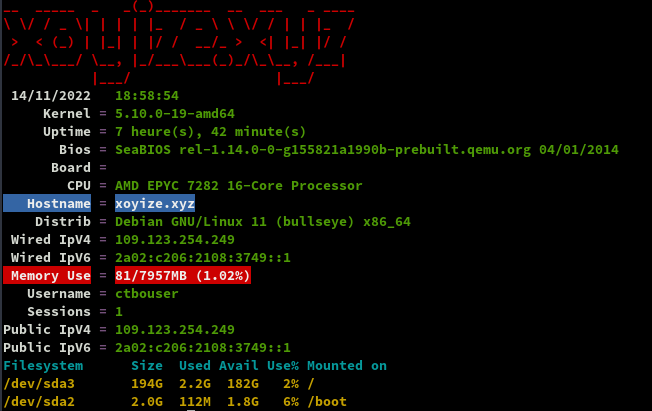
Historique de la ligne de commande
Ajoutez la recherche d’historique de la ligne de commande au terminal
Se connecter en utilisateur debian
Tapez un début de commande précédent, puis utilisez shift + up (flèche haut) pour rechercher l’historique filtré avec le début de la commande.
# Global, tout utilisateur
echo '"\e[1;2A": history-search-backward' | sudo tee -a /etc/inputrc
echo '"\e[1;2B": history-search-forward' | sudo tee -a /etc/inputrc
Parefeu UFW

UFW, ou pare - feu simple , est une interface pour gérer les règles de pare-feu dans Arch Linux, Debian ou Ubuntu. UFW est utilisé via la ligne de commande (bien qu’il dispose d’interfaces graphiques disponibles), et vise à rendre la configuration du pare-feu facile.
Installation Debian / Ubuntu
sudo apt install ufw
Par défaut, les jeux de règles d’UFW sont vides, de sorte qu’il n’applique aucune règle de pare-feu, même lorsque le démon est en cours d’exécution.
Les règles
sudo ufw allow 55249/tcp # port SSH
sudo ufw allow http # port 80
sudo ufw allow https # port 443
sudo ufw allow DNS # port 53
Activer le parefeu
sudo ufw enable
Command may disrupt existing ssh connections. Proceed with operation (y|n)? y
Firewall is active and enabled on system startup
Status
sudo ufw status verbose
Status: active
Logging: on (low)
Default: deny (incoming), allow (outgoing), disabled (routed)
New profiles: skip
To Action From
-- ------ ----
55249/tcp ALLOW IN Anywhere
80/tcp ALLOW IN Anywhere
443 ALLOW IN Anywhere
53 (DNS) ALLOW IN Anywhere
55249/tcp (v6) ALLOW IN Anywhere (v6)
80/tcp (v6) ALLOW IN Anywhere (v6)
443 (v6) ALLOW IN Anywhere (v6)
53 (DNS (v6)) ALLOW IN Anywhere (v6)
Nginx compilé

Utilisateur avec droits sudo
Télécharger le bash
wget https://static.xoyaz.xyz/files/compilation-nginx-tls1.3.sh
chmod +x compilation-nginx-tls1.3.sh # rendre le bash exécutable
./compilation-nginx-tls1.3.sh # exécution
A la fin de la compilation
Versions Nginx OpenSSL
nginx version: nginx/1.22.1
OpenSSL 1.1.1n 15 Mar 2022
Domaine et certificats
Se connecter sur HMS pour configurer le reverse dns
109.123.254.249 –> xoyize.xyz
Demander par ticket la modification du reverse dns ipv6
2a04:ecc0:8:a8:4567:4989:0:1 –> xoyize.xyz
Changer le hostname
sudo hostnamectl set-hostname xoyize.xyz
hostnamectl
Static hostname: xoyize.xyz
Icon name: computer-vm
Chassis: vm
Machine ID: 9e9b14b1d9ae21acbd3793ac63720d60
Boot ID: 75f900123d6b48bab465343fddbf3999
Virtualization: kvm
Operating System: Debian GNU/Linux 11 (bullseye)
Kernel: Linux 5.10.0-19-amd64
Architecture: x86-64
OVH domaine xoyize.xyz

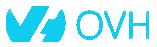 configuration domaine xoyize.xyz
configuration domaine xoyize.xyz
$TTL 3600
@ IN SOA dns106.ovh.net. tech.ovh.net. (2022111412 86400 3600 3600000 300)
IN NS ns106.ovh.net.
IN NS dns106.ovh.net.
IN MX 10 xoyize.xyz.
IN A 109.123.254.249
IN AAAA 2a02:c206:2108:3749::1
IN CAA 128 issue "letsencrypt.org"
* IN A 109.123.254.249
* IN AAAA 2a02:c206:2108:3749::1
Certificats Let’s Encrypt

socat est prérequis
sudo apt install socat
Installation gestionnaire des certificats Let’s Encrypt
cd ~
git clone https://github.com/acmesh-official/acme.sh.git
cd acme.sh
./acme.sh --install
Se reconnecter
Exporter les clés OVH API
Génération des certificats
acme.sh --dns dns_ovh --server letsencrypt --issue --keylength ec-384 -d 'xoyize.xyz' -d '*.xoyize.xyz'
Ouvrir le lien d’authentification et relancer la commande précédente après le message “OVH authentication Success !” et patienter…
Résultat de l’installation
[Mon 14 Nov 2022 08:18:58 PM CET] Your cert is in: /home/ctbouser//.acme.sh/xoyize.xyz_ecc/xoyize.xyz.cer
[Mon 14 Nov 2022 08:18:58 PM CET] Your cert key is in: /home/ctbouser//.acme.sh/xoyize.xyz_ecc/xoyize.xyz.key
[Mon 14 Nov 2022 08:18:58 PM CET] The intermediate CA cert is in: /home/ctbouser//.acme.sh/xoyize.xyz_ecc/ca.cer
[Mon 14 Nov 2022 08:18:58 PM CET] And the full chain certs is there: /home/ctbouser//.acme.sh/xoyize.xyz_ecc/fullchain.cer
Installation des certificats
sudo mkdir -p /etc/ssl/private/
sudo chown $USER -R /etc/ssl/private/
acme.sh --ecc --install-cert -d 'xoyize.xyz' -d '*.xoyize.xyz' --key-file /etc/ssl/private/xoyize.xyz-key.pem --fullchain-file /etc/ssl/private/xoyize.xyz-fullchain.pem --reloadcmd 'sudo systemctl reload nginx.service'
Supprimer --reloadcmd 'sudo systemctl reload nginx.service' à la ligne précédente si Nginx n’est pas installé
Editer le crontab
crontab -e
13 0 * * * "/home/ctbouser/.acme.sh"/acme.sh --cron --home "/home/ctbouser/.acme.sh" --renew-hook "/home/ctbouser/.acme.sh/acme.sh --ecc --install-cert -d 'xoyize.xyz' -d '*.xoyize.xyz' --key-file /etc/ssl/private/xoyize.xyz-key.pem --fullchain-file /etc/ssl/private/xoyize.xyz-fullchain.pem --reloadcmd 'sudo systemctl reload nginx.service'" > /dev/null
Nginx security.conf.inc
Créer un fichier pour un regroupement /etc/nginx/conf.d/security.conf.inc mode intermédiaire
# /etc/nginx/conf.d/security.conf.inc
ssl_session_timeout 1d;
ssl_session_cache shared:SSL:50m; # about 200000 sessions
ssl_session_tickets off;
# intermediate configuration
ssl_protocols TLSv1.2 TLSv1.3;
ssl_ciphers ECDHE-ECDSA-AES128-GCM-SHA256:ECDHE-RSA-AES128-GCM-SHA256:ECDHE-ECDSA-AES256-GCM-SHA384:ECDHE-RSA-AES256-GCM-SHA384:ECDHE-ECDSA-CHACHA20-POLY1305:ECDHE-RSA-CHACHA20-POLY1305:DHE-RSA-AES128-GCM-SHA256:DHE-RSA-AES256-GCM-SHA384;
ssl_prefer_server_ciphers off;
# Pre-defined FFDHE group (RFC 7919)
# From https://ssl-config.mozilla.org/ffdhe2048.txt
# https://security.stackexchange.com/a/149818
ssl_dhparam /etc/ssl/private/ffdhe2048.pem;
# Follows the Web Security Directives from the Mozilla Dev Lab and the Mozilla Obervatory + Partners
# https://wiki.mozilla.org/Security/Guidelines/Web_Security
# https://observatory.mozilla.org/
more_set_headers "Content-Security-Policy : upgrade-insecure-requests";
more_set_headers "Referrer-Policy: same-origin;"
more_set_headers "X-Content-Type-Options : nosniff";
more_set_headers "X-XSS-Protection : 1; mode=block";
more_set_headers "X-Download-Options : noopen";
more_set_headers "X-Permitted-Cross-Domain-Policies : none";
more_set_headers "X-Frame-Options : SAMEORIGIN";
# Disable the disaster privacy thing that is FLoC
more_set_headers "Permissions-Policy : interest-cohort=()";
# Disable gzip to protect against BREACH
# Read https://trac.nginx.org/nginx/ticket/1720 (text/html cannot be disabled!)
gzip off;
# Certificats Let's Encrypt
ssl_certificate /etc/ssl/private/xoyize.xyz-fullchain.pem;
ssl_certificate_key /etc/ssl/private/xoyize.xyz-key.pem;
# HSTS (ngx_http_headers_module is required) (63072000 seconds)
more_set_headers "Strict-Transport-Security : max-age=63072000; includeSubDomains; preload";
# OCSP settings
ssl_stapling on;
ssl_stapling_verify on;
ssl_trusted_certificate /etc/ssl/private/xoyize.xyz-fullchain.pem;
resolver 1.1.1.1;
Créer le fichier Diffie-Hellmann /etc/ssl/private/ffdhe2048.pem
-----BEGIN DH PARAMETERS-----
MIIBCAKCAQEA//////////+t+FRYortKmq/cViAnPTzx2LnFg84tNpWp4TZBFGQz
+8yTnc4kmz75fS/jY2MMddj2gbICrsRhetPfHtXV/WVhJDP1H18GbtCFY2VVPe0a
87VXE15/V8k1mE8McODmi3fipona8+/och3xWKE2rec1MKzKT0g6eXq8CrGCsyT7
YdEIqUuyyOP7uWrat2DX9GgdT0Kj3jlN9K5W7edjcrsZCwenyO4KbXCeAvzhzffi
7MA0BM0oNC9hkXL+nOmFg/+OTxIy7vKBg8P+OxtMb61zO7X8vC7CIAXFjvGDfRaD
ssbzSibBsu/6iGtCOGEoXJf//////////wIBAg==
-----END DH PARAMETERS-----
Dans tous les Vhosts, il faut ajouter l’inclusion du fichier : include /etc/nginx/conf.d/security.conf.inc;
Fail2ban
 Installer et configurer Fail2ban + UFW sur Debian 11
Installer et configurer Fail2ban + UFW sur Debian 11
Version installée : Fail2Ban v0.11.2
Notifications
![]()
Pour certains fournisseurs de VPS, il faut demander l'ouverture du port 25
Le serveur doit pouvoir expédier des messages de notification par messagerie
- Il faut ajouter le port TCP 25 au parefeu :
sudo ufw allow 25 - Configurer DNS de votre fournisseur de domaine, ici OVH
Ajouter enregistrement MX : IN MX 10 xoyize.xyz. (le point est obligatoire après fr) - Procédures d’installation et paramétrage → Debian - Installer et configurer Postfix comme serveur SMTP d’envoi uniquement
Test envoi message
echo "Test envoi via postfix smtp" | mail -s "serveur contabo xoyize.xyz" desti@mail.fr
Docker (NON ACTIF)

Docker + Docker Compose sur Debian, installation et utilisation
- Docker Engine ou Docker Daemon correspondant au processus qui fait tourner Docker sur le système, en charge de la génération et l’exécution des containers
- Docker Registry est un emplacement de stockage pour héberger les images de containers Docker (il peut être public ou privé)
- Docker Image correspondant à un fichier qui contient la définition d’un container Docker (dépendances, configuration, etc.)
- Docker Client correspondant à l’utilitaire en ligne de commande qui va permettre de gérer les containers (commande “docker”)
- Docker Container correspondant aux containers en eux-mêmes, tout en sachant qu’une image peut permettre de créer plusieurs containers avec chacun un identifiant unique
Sauvegardes

Données /srv/datayan
Le dossier datayan va contenir tous les dossiers de données :
BiblioCalibre CalibreTechnique media musique static www
L’utilisateur doit avoir un ID=1000
Opérations sur le serveur HostMyServers contabo (yanfi.space)
Dans l’installation de base debian 11, l’utilisateur à un ID=1000
Ajouter cet utilisateur au groupe users
sudo usermod -a -G users $USER
Vérifier : id $USER → uid=1000(ctbouser) gid=1000(ctbouser) groups=1000(ctbouser),100(users)
Créer le dossier
sudo mkdir -p /srv/datayan
Donner les droits
sudo chown $USER:users -R /srv/datayan
Créer un jeu de clés SSH pour se connecter au server32771 (45.145.166.178)
ssh-keygen -t ed25519 -o -a 100 -f ~/.ssh/hms32771
Ajouter la clé publique hms32771.pub au fichier authorized_keys du server32771 (45.145.166.178)
Se connecter avec utilisateur hmsuser
ssh -p 55178 -i /home/ctbouser/.ssh/hms32771 hmsuser@45.145.166.178
Dupliquer le contenu /srv/datayan/ du distant server32771 (45.145.166.178)
rsync -avz --progress --stats --human-readable --delete \
--exclude={"media"} \
--rsync-path="sudo rsync" -e "ssh -p 55178 -i /home/ctbouser/.ssh/hms32771 -o StrictHostKeyChecking=no -o UserKnownHostsFile=/dev/null" \
hmsuser@45.145.166.178:/srv/datayan/* /srv/datayan/
BorgBackup
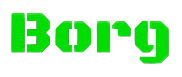
Installer borgbackup :
sudo apt install borgbackup
Créer un utilisateur borg et son répertoire “home” → /srv/data/borg-backups :
sudo useradd -d /srv/data/borg-backups -m -r -U borg
Les clés publiques des serveurs autorisés se trouvent dans le fichier authorized_keys de l’utilisateur borg
root@ouestyan:/home/ctbouser# su - borg
$ pwd
/srv/data/borg-backups
$ mkdir /srv/data/borg-backups/.ssh
# Création du fichier des clés autorisées (de chaque serveur ) pour la sauvegarde
$ nano /srv/data/borg-backups/.ssh/authorized_keys
Ajouter les clés publiques suivantes qui correspondent aux serveurs ouestline.xyz et xoyaz.xyz
ssh-ed25519 AAAAC3NzaC1lZDI1NTE5AAAAIMs2JATwIa9fPOk0gfOgm4YNIT9ZKfWwpXDamzZ5dVsh root@ouestline.xyz
ssh-ed25519 AAAAC3NzaC1lZDI1NTE5AAAAIPuVXP+pUjvedC/htJmKXamAotLESDCRqU0MOoD7vqCA root@422x.l.time4vps.cloud
xoyize.xyz
Accueil
Déposer une image wallpaper.jpg dans le dossier /var/www/default-www
Créer un fichier /var/www/default-www/index.html
<!DOCTYPE html>
<html>
<head>
<meta charset="UTF-8">
<title>xoyize.xyz</title>
<style type="text/css" media="screen" >
html {
margin:0;
padding:0;
background: url(wallpaper.jpg) no-repeat center fixed;
-webkit-background-size: cover; /* pour anciens Chrome et Safari */
background-size: cover; /* version standardisée */
}
body { color: white; }
a:link {
color: grey;
background-color: transparent;
text-decoration: none;
}
a {
text-decoration: underline;
background-color: transparent;
color: #a00;
}
a:visited {
color: #844;
}
a:hover, a:focus, a:active {
text-decoration: none;
color: white;
background: #800;
}
</style>
</head>
<body>
<h1>Serveur xoyize.xyz</h1>
</body>
</html>
xoyize.xyz.conf
Créer le fichier /etc/nginx/conf.d/xoyize.xyz.conf
server {
listen 80;
listen [::]:80;
server_name xoyize.xyz;
return 301 https://$host$request_uri;
}
# /etc/nginx/conf.d/xoyize.xyz.conf
server {
listen 443 ssl http2;
listen [::]:443 ssl http2;
server_name xoyize.xyz;
root /var/www/default-www;
index index.html;
include /etc/nginx/conf.d/security.conf.inc;
#include /etc/nginx/conf.d/xoyize.xyz.d/*.conf;
access_log /var/log/nginx/xoyize.xyz-access.log;
error_log /var/log/nginx/xoyize.xyz-error.log;
}
Recharger nginx
sudo systemctl reload nginx
Lien https://xoyize.xyz
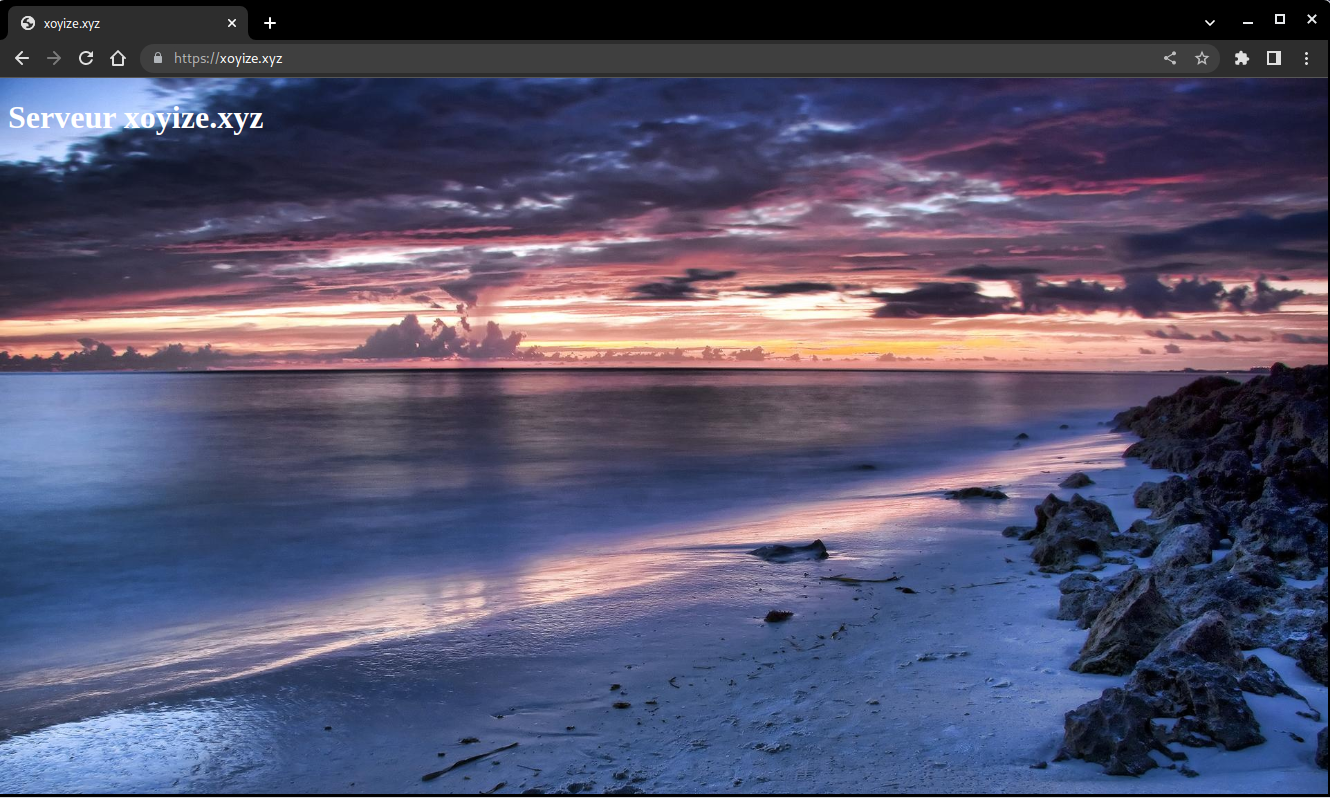
Navidrome

Audio Navidrome, installation sur debian
Installation navidrome
# Conditions préalables à la mise à jour et à l’installation
sudo apt update && sudo apt upgrade
sudo apt install libtag1-dev ffmpeg
# Utilisateur “navidrome”
sudo useradd -r -s /bin/false navidrome
# Créez un répertoire pour stocker l’exécutable Navidrome
# et un répertoire de travail avec les permissions appropriées
sudo install -d -o navidrome -g navidrome /opt/navidrome
sudo install -d -o navidrome -g navidrome /var/lib/navidrome
# On utilise la version compilée disponible sous ~/navidrome
sudo mv navidrome /opt/navidrome/
sudo chown -R navidrome:navidrome /opt/navidrome
sudo chmod +x /opt/navidrome/navidrome
Fichier de configuration navidrome.toml : sudo nano /var/lib/navidrome/navidrome.toml
MusicFolder = "/srv/datayan/musique"
ND_PLAYLISTSPATH = "/srv/datayan/musique/Playlists"
unité Systemd navidrome.service : sudo nano /etc/systemd/system/navidrome.service
[Unit]
Description=Navidrome Music Server and Streamer compatible with Subsonic/Airsonic
After=remote-fs.target network.target
AssertPathExists=/var/lib/navidrome
[Install]
WantedBy=multi-user.target
[Service]
User=navidrome
Group=navidrome
Type=simple
ExecStart=/opt/navidrome/navidrome --configfile "/var/lib/navidrome/navidrome.toml"
WorkingDirectory=/var/lib/navidrome
TimeoutStopSec=20
KillMode=process
Restart=on-failure
# See https://www.freedesktop.org/software/systemd/man/systemd.exec.html
DevicePolicy=closed
NoNewPrivileges=yes
PrivateTmp=yes
PrivateUsers=yes
ProtectControlGroups=yes
ProtectKernelModules=yes
ProtectKernelTunables=yes
RestrictAddressFamilies=AF_UNIX AF_INET AF_INET6
RestrictNamespaces=yes
RestrictRealtime=yes
SystemCallFilter=~@clock @debug @module @mount @obsolete @reboot @setuid @swap
ReadWritePaths=/var/lib/navidrome
# You can uncomment the following line if you're not using the jukebox This
# will prevent navidrome from accessing any real (physical) devices
#PrivateDevices=yes
# You can change the following line to `strict` instead of `full` if you don't
# want navidrome to be able to write anything on your filesystem outside of
# /var/lib/navidrome.
ProtectSystem=full
# You can uncomment the following line if you don't have any media in /home/*.
# This will prevent navidrome from ever reading/writing anything there.
#ProtectHome=true
# You can customize some Navidrome config options by setting environment variables here. Ex:
#Environment=ND_BASEURL="/navidrome"
lancer le service
sudo systemctl daemon-reload
sudo systemctl start navidrome.service
sudo systemctl enable navidrome.service
Tester navidrome, exécuter la commande sur un poste local ayant accès via ssh au serveur distant
ssh -L 9500:localhost:4533 ctbouser@109.123.254.249 -p 55249 -i /home/yann/.ssh/contabovps
Ouvrir le lien localhost:9500 dans un navigateur

Proxy nginx zic.xoyize.xyz
Le fichier de configuration nginx /etc/nginx/conf.d/zic.xoyize.xyz.conf
server {
listen 80;
listen [::]:80;
server_name zic.xoyize.xyz;
return 301 https://$host$request_uri;
}
server {
listen 443 ssl http2;
listen [::]:443 ssl http2;
server_name zic.xoyize.xyz;
include /etc/nginx/conf.d/security.conf.inc;
location / {
proxy_pass http://127.0.0.1:4533;
}
}
Valider et recharger ginx
sudo nginx -t
sudo systemctl reload nginx
Searx
Installation des paquets prérequis
sudo -H apt-get install -y \
python3-dev python3-babel python3-venv \
uwsgi uwsgi-plugin-python3 \
git build-essential libxslt-dev zlib1g-dev libffi-dev libssl-dev \
shellcheck
Créer un utilisateur système
sudo -H useradd --shell /bin/bash --system \
--home-dir "/usr/local/searx" \
--comment 'Privacy-respecting metasearch engine' searx
sudo -H mkdir "/usr/local/searx"
sudo -H chown -R "searx:searx" "/usr/local/searx"
Installer searx et les dépendances
# basculer sur utilisateur searx
sudo -H -u searx -i
# le prompt : searx@xoyize:~$
# cloner le dépôt
git clone "https://github.com/searx/searx.git" "/usr/local/searx/searx-src"
# créer virtualenv
python3 -m venv "/usr/local/searx/searx-pyenv"
echo ". /usr/local/searx/searx-pyenv/bin/activate" >> "/usr/local/searx/.profile"
Pour installer les dépendances de searx, quittez la session bash searx que vous avez ouverte ci-dessus et redémarrez-en une nouvelle.
Avant l’installation, vérifiez d’abord si votre virtualenv provient du login (~/.profile) :
ctbouser@xoyize:~$ sudo -H -u searx -i
(searx-pyenv) searx@xoyize:~$ command -v python && python --version
/usr/local/searx/searx-pyenv/bin/python
Python 3.9.2
# update pip's boilerplate ..
pip install -U pip
pip install -U setuptools
pip install -U wheel
pip install -U pyyaml
# jump to searx's working tree and install searx into virtualenv
(searx-pyenv) searx@xoyize:~$ cd "/usr/local/searx/searx-src"
# Ne pas oublier le "poin" à la fin de la commande
(searx-pyenv) searx@xoyize:~$ pip install -e .
# on sort
exit
Configuration
Pour créer un /etc/searx/settings.yml initial, vous pouvez commencer par une copie du fichier Origin : utils/templates/etc/searx/use_default_settings.yml. Cette configuration utilise les paramètres par défaut de Origin : searx/settings.yml et est recommandée depuis la fusion du PR 2291.
Pour une installation minimale, configurez comme indiqué ci-dessous - remplacez searx@$(uname -n) par un nom de votre choix, définissez ultrasecretkey - et/ou modifiez /etc/searx/settings.yml selon vos besoins.
# paramètres searx
sudo -H mkdir -p "/etc/searx"
sudo -H cp "/usr/local/searx/searx-src/searx/settings.yml" \
"/etc/searx/settings.yml"
# minimal setup
sudo -H sed -i -e "s/ultrasecretkey/$(openssl rand -hex 16)/g" "/etc/searx/settings.yml"
sudo -H sed -i -e "s/{instance_name}/searx@$(uname -n)/g" "/etc/searx/settings.yml"
Modifier le fichier de paramétrage /etc/searx/settings.yml
general:
instance_name : "XoSearx" # displayed name
ui:
theme_args :
oscar_style : logicodev-dark # default style of oscar
results_on_new_tab: True # Open result links in a new tab by default
# supprimer la ligne 'disabled : True' des éléments ci dessous ou positionner 'disabled : False'
- name : ddg definitions
engine : duckduckgo_definitions
shortcut : ddd
weight : 2
- name : duckduckgo
engine : duckduckgo
shortcut : ddg
- name : duckduckgo images
engine : duckduckgo_images
shortcut : ddi
timeout: 3.0
- name : startpage
engine : startpage
shortcut : sp
timeout : 6.0
disabled : False
additional_tests:
rosebud: *test_rosebud
# facultatif
# ajouter ligne 'disabled : True' sur certains éléments de la liste
- name : bing
engine : bing
shortcut : bi
disabled : True
- name : bing images
engine : bing_images
shortcut : bii
disabled : True
- name : bing news
engine : bing_news
shortcut : bin
disabled : True
- name : bing videos
engine : bing_videos
shortcut : biv
disabled : True
- name : wikidata
engine : wikidata
shortcut : wd
timeout : 3.0
weight : 2
tests: *tests_infobox
disabled : True
- name : google
engine : google
shortcut : go
use_mobile_ui: false
# additional_tests:
# android: *test_android
disabled : True
- name : google images
engine : google_images
shortcut : goi
# additional_tests:
# android: *test_android
# dali:
# matrix:
# query: ['Dali Christ']
# lang: ['en', 'de', 'fr', 'zh-CN']
# result_container:
# - ['one_title_contains', 'Salvador']
disabled : True
- name : google news
engine : google_news
shortcut : gon
# additional_tests:
# android: *test_android
disabled : True
- name : google videos
engine : google_videos
shortcut : gov
# additional_tests:
# android: *test_android
disabled : True
- name : google scholar
engine : google_scholar
shortcut : gos
disabled : True
Vérifier en local
Pour vérifier votre configuration searx, vous pouvez activer le débogage et démarrer la webapp. Searx recherche un fichier de configuration dans l’environnement exporté $SEARX_SETTINGS_PATH
# dans le terminal (ctbouser@ouestyan:~$)
# enable debug ..
sudo -H sed -i -e "s/debug : False/debug : True/g" "/etc/searx/settings.yml"
# start webapp
$ sudo -H -u searx -i
# prompt --> (searx-pyenv) searx@xoyize:~$
cd /usr/local/searx/searx-src
export SEARX_SETTINGS_PATH="/etc/searx/settings.yml"
# lancement de la webapp
python searx/webapp.py
Le serveur de test est en attente

Alternative A
Ouvrez un navigateur WEB et visitez http:// . Si vous êtes dans un conteneur ou dans un script, testez avec curl dans le second terminal
curl --location --verbose --head --insecure localhost:8888
* Trying 127.0.0.1:8888...
* Connected to localhost (127.0.0.1) port 8888 (#0)
> GET / HTTP/1.1
> Host: localhost:8888
> User-Agent: curl/7.74.0
> Accept: */*
>
* Mark bundle as not supporting multiuse
* HTTP 1.0, assume close after body
< HTTP/1.0 200 OK
[...]
Alternative B
Dans un terminal distant ayant un accès SSH au serveur xoyize.xyz
ssh -L 9500:localhost:8888 ctbouser@109.123.254.249 -p 55249 -i /home/yann/.ssh/contabovps
Puis ouvrir un navigateur sur le lien http://localhost:9500
Constat
Si tout fonctionne bien, appuyez sur [CTRL-C] pour arrêter la webapp et désactiver l’option de débogage dans settings.yml.
# disable debug
$ sudo -H sed -i -e "s/debug : True/debug : False/g" "/etc/searx/settings.yml"
Vous pouvez maintenant quitter searx en mode bash (commande exit). À ce stade, searx n’est pas un daemon , uwsgi le permet.
uwsgi
Créer le fichier /etc/uwsgi/apps-available/searx.ini
[uwsgi]
# uWSGI core
# ----------
#
# https://uwsgi-docs.readthedocs.io/en/latest/Options.html#uwsgi-core
# Who will run the code
uid = searx
gid = searx
# set (python) default encoding UTF-8
env = LANG=C.UTF-8
env = LANGUAGE=C.UTF-8
env = LC_ALL=C.UTF-8
# chdir to specified directory before apps loading
chdir = /usr/local/searx/searx-src/searx
# searx configuration (settings.yml)
env = SEARX_SETTINGS_PATH=/etc/searx/settings.yml
# disable logging for privacy
disable-logging = true
# The right granted on the created socket
chmod-socket = 666
# Plugin to use and interpreter config
single-interpreter = true
# enable master process
master = true
# load apps in each worker instead of the master
lazy-apps = true
# load uWSGI plugins
plugin = python3,http
# By default the Python plugin does not initialize the GIL. This means your
# app-generated threads will not run. If you need threads, remember to enable
# them with enable-threads. Running uWSGI in multithreading mode (with the
# threads options) will automatically enable threading support. This *strange*
# default behaviour is for performance reasons.
enable-threads = true
# plugin: python
# --------------
#
# https://uwsgi-docs.readthedocs.io/en/latest/Options.html#plugin-python
# load a WSGI module
module = searx.webapp
# set PYTHONHOME/virtualenv
virtualenv = /usr/local/searx/searx-pyenv
# add directory (or glob) to pythonpath
pythonpath = /usr/local/searx/searx-src
# speak to upstream
# -----------------
#
# Activate the 'http' configuration for filtron or activate the 'socket'
# configuration if you setup your HTTP server to use uWSGI protocol via sockets.
# using IP:
#
# https://uwsgi-docs.readthedocs.io/en/latest/Options.html#plugin-http
# Native HTTP support: https://uwsgi-docs.readthedocs.io/en/latest/HTTP.html
http = 127.0.0.1:8888
# using unix-sockets:
#
# On some distributions you need to create the app folder for the sockets::
#
# mkdir -p /run/uwsgi/app/searx
# chown -R searx:searx /run/uwsgi/app/searx
#
# socket = /run/uwsgi/app/searx/socket
# Cache
cache2 = name=searxcache,items=2000,blocks=2000,blocksize=4096,bitmap=1
Sur certaines distributions, vous devez créer le dossier app pour les sockets
sudo mkdir -p /run/uwsgi/app/searx
sudo chown -R searx:searx /run/uwsgi/app/searx
socket = /run/uwsgi/app/searx/socket
Activer le fichier ini
sudo -H ln -s /etc/uwsgi/apps-available/searx.ini /etc/uwsgi/apps-enabled/
Démarrer le service
sudo -H service uwsgi start searx
# OU
sudo systemctl start uwsgi
Tester localement pour vérifier : curl --location --verbose --head --insecure localhost:8888
Tester à partir d’un poste distant
Exécuter sur un poste distant
ssh -L 9500:localhost:8888 ctbouser@109.123.254.249 -p 55249 -i /home/yann/.ssh/contabovps
Sur le même poste , ouvrir le navigateur avec un lien http://localhost:9500
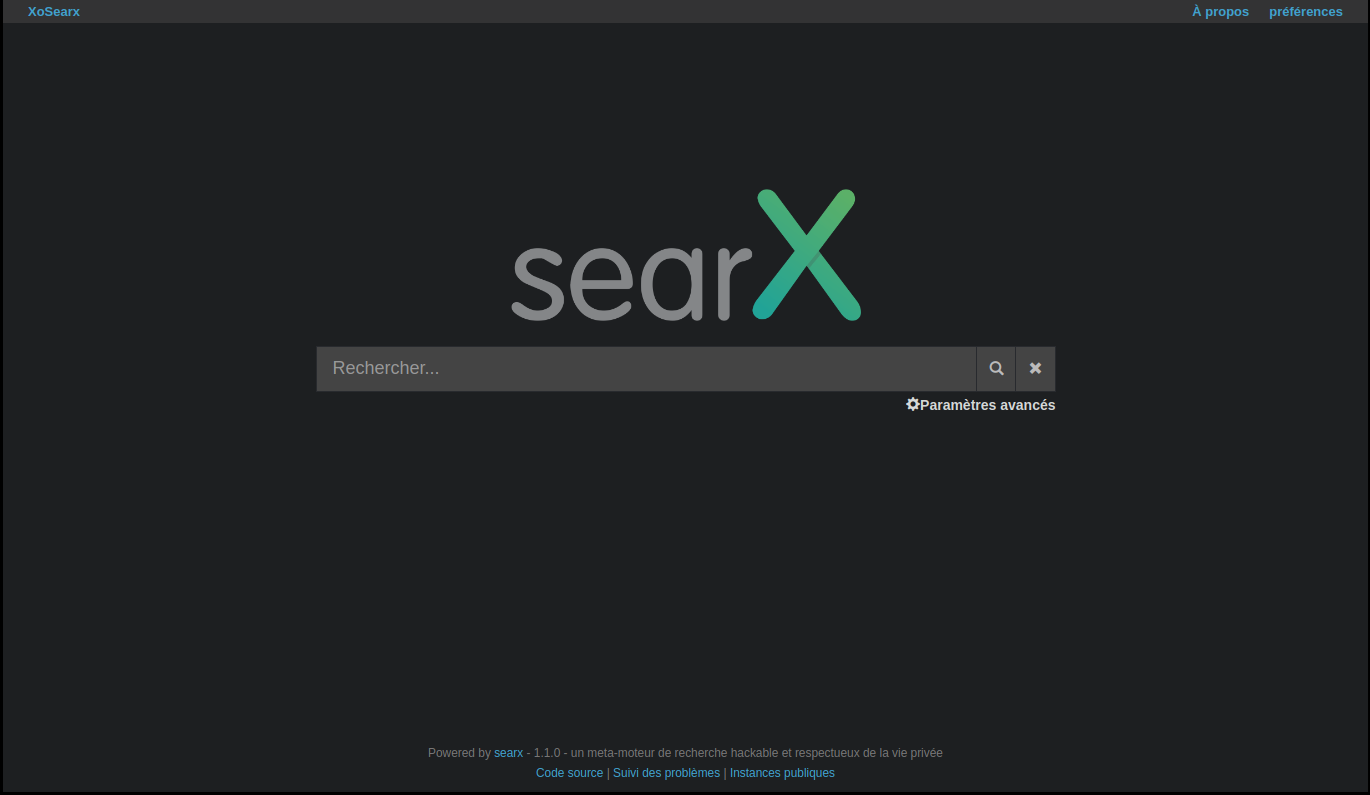
Après toute modification du fichier de configuration /etc/searx/settings.yml, il faut redémarrer le service uwsgi par la commande sudo systemctl restart uwsgi
nginx proxy searx

Le fichier de configuration nginx /etc/nginx/conf.d/searx.xoyize.xyz.conf
server {
listen 80;
listen [::]:80;
server_name searx.xoyize.xyz;
return 301 https://$host$request_uri;
}
server {
listen 443 ssl http2;
listen [::]:443 ssl http2;
server_name searx.xoyize.xyz;
include /etc/nginx/conf.d/security.conf.inc;
location / {
proxy_pass http://127.0.0.1:8888;
proxy_set_header Host $host;
proxy_set_header Connection $http_connection;
proxy_set_header X-Forwarded-For $proxy_add_x_forwarded_for;
proxy_set_header X-Scheme $scheme;
proxy_buffering off;
}
}
Valider et recharger ginx
sudo nginx -t
sudo systemctl reload nginx
Nextcloud
Transmission Torrent

Installation Transmission Torrent
Installer transmission-daemon
Liste des commandes
sudo apt install transmission-cli transmission-common transmission-daemon
sudo systemctl stop transmission-daemon
sudo usermod -a -G debian-transmission $USER
On arrête le daemon pour pouvoir modifier le fichier de configuration :
sudo systemctl stop transmission-daemon.service
Proxy nginx

Reverse proxy nginx /etc/nginx/conf.d/transmission.xoyize.xyz.conf
upstream transmission {
server 127.0.0.1:9091;
}
server {
listen 80;
listen [::]:80;
server_name transmission.xoyize.xyz;
return 301 https://$host$request_uri;
}
server {
listen 443 ssl http2;
listen [::]:443 ssl http2;
server_name transmission.xoyize.xyz;
include /etc/nginx/conf.d/security.conf.inc;
access_log /var/log/nginx/trans-access.log;
error_log /var/log/nginx/trans-error.log;
location / {
return 301 https://$server_name/transmission/;
location ^~ /transmission {
proxy_set_header X-Real-IP $remote_addr;
proxy_set_header X-Forwarded-For $proxy_add_x_forwarded_for;
proxy_set_header Host $http_host;
proxy_set_header Connection "";
proxy_pass_header X-Transmission-Session-Id;
location /transmission/rpc {
proxy_pass http://transmission;
}
location /transmission/web/ {
proxy_pass http://transmission;
}
location /transmission/upload {
proxy_pass http://transmission;
}
location /transmission/web/style/ {
alias /usr/share/transmission/web/style/;
}
location /transmission/web/javascript/ {
alias /usr/share/transmission/web/javascript/;
}
location /transmission/web/images/ {
alias /usr/share/transmission/web/images/;
}
location /transmission/ {
return 301 http://$server_name/transmission/web;
}
location /transmission/downloads/ {
alias /srv/transmission/completed/;
charset UTF-8;
autoindex on;
autoindex_exact_size off;
}
}
}
}
Dossiers et configuration

Créer les différents dossiers pour le suivi des téléchargements
sudo mkdir -p /srv/transmission/{watched,completed,progress}
# les droits
sudo chown debian-transmission:www-data -R /srv/transmission/completed
sudo chown debian-transmission:debian-transmission -R /srv/transmission/{watched,progress}
Modifier le fichier /var/lib/transmission-daemon/info/settings.json
"download-dir": "/srv/transmission/completed",
"incomplete-dir": "/srv/transmission/progress",
"rpc-authentication-required": true, // Activation de l’auth par mot de passe
"rpc-url": "/",
"rpc-bind-address": "0.0.0.0", // 127.0.0.1 pour écouter en local
"rpc-enabled": true, // Activation de l’interface web
"rpc-password": "MOT_DE_PASSE", // Tapez votre mot de passe, il sera salé au reload
"rpc-port": 9091, // Port d’écoute
"rpc-url": "/transmission/", // Correspond à l’URL d’accès
"rpc-username": "UTILISATEUR", // Nom d’utilisateur pour l’auth
"rpc-host-whitelist": "",
"rpc-host-whitelist-enabled": false,
"rpc-whitelist": "127.0.0.1", // IPs à whitelist
"rpc-whitelist-enabled": true, // Activation de la whitelist
# en fin de fichier
"utp-enabled": true,
"watch-dir": "/srv/transmission/watched",
"watch-dir-enabled": true
}
Si on veut un accès par log et mot de passe, il faut modifier 3 paramètres
"rpc-authentication-required": true,
"rpc-password": "Mot de passe utilisateur",
"rpc-username": "yako",
Le mot de passe sera chiffrée au premier lancement du service
le fichier json complet
{
"alt-speed-down": 50,
"alt-speed-enabled": false,
"alt-speed-time-begin": 540,
"alt-speed-time-day": 127,
"alt-speed-time-enabled": false,
"alt-speed-time-end": 1020,
"alt-speed-up": 50,
"bind-address-ipv4": "0.0.0.0",
"bind-address-ipv6": "::",
"blocklist-enabled": false,
"blocklist-url": "http://www.example.com/blocklist",
"cache-size-mb": 4,
"dht-enabled": true,
"download-dir": "/srv/transmission/completed",
"download-queue-enabled": true,
"download-queue-size": 5,
"encryption": 1,
"idle-seeding-limit": 30,
"idle-seeding-limit-enabled": false,
"incomplete-dir": "/srv/transmission/progress",
"incomplete-dir-enabled": false,
"lpd-enabled": false,
"max-peers-global": 200,
"message-level": 1,
"peer-congestion-algorithm": "",
"peer-id-ttl-hours": 6,
"peer-limit-global": 200,
"peer-limit-per-torrent": 50,
"peer-port": 51413,
"peer-port-random-high": 65535,
"peer-port-random-low": 49152,
"peer-port-random-on-start": false,
"peer-socket-tos": "default",
"pex-enabled": true,
"port-forwarding-enabled": true,
"preallocation": 1,
"prefetch-enabled": true,
"queue-stalled-enabled": true,
"queue-stalled-minutes": 30,
"ratio-limit": 2,
"ratio-limit-enabled": false,
"rename-partial-files": true,
"rpc-authentication-required": false,
"rpc-bind-address": "127.0.0.1",
"rpc-enabled": true,
"rpc-host-whitelist": "",
"rpc-host-whitelist-enabled": false,
"rpc-password": "{37ed0549b52529120e94899628667f64d32f7908fhfjT0.Q",
"rpc-port": 9091,
"rpc-url": "/transmission/",
"rpc-username": "yako",
"rpc-whitelist": "127.0.0.1,::1",
"rpc-whitelist-enabled": true,
"scrape-paused-torrents-enabled": true,
"script-torrent-done-enabled": false,
"script-torrent-done-filename": "",
"seed-queue-enabled": false,
"seed-queue-size": 10,
"speed-limit-down": 100,
"speed-limit-down-enabled": false,
"speed-limit-up": 100,
"speed-limit-up-enabled": false,
"start-added-torrents": true,
"trash-original-torrent-files": false,
"umask": 18,
"upload-slots-per-torrent": 14,
"utp-enabled": true,
"watch-dir": "/srv/transmission/watched",
"watch-dir-enabled": true
}
Pour éviter l’erreur “ transmission UDP Failed to set receive buffer …” , en mode su
echo "net.core.rmem_max = 4194304" >> /etc/sysctl.conf
echo "net.core.wmem_max = 1048576" >> /etc/sysctl.conf
sysctl -p
Redémarrer les services
sudo systemctl start transmission-daemon
sudo systemctl reload nginx
A chaque modification (en mode su)
systemctl stop transmission-daemon
rm /var/lib/transmission-daemon/.config/transmission-daemon/settings.json
rm /etc/transmission-daemon/settings.json
# créer
nano /var/lib/transmission-daemon/info/settings.json
transmission.xoyize.xyz
Connexion sur le lien https://transmission.xoyize.xyz

Saisir “yannick” et son mot de passe
Test de sécurité

Analyse SSL contre le site Web pour trouver le score et la vulnérabilité essentielle.
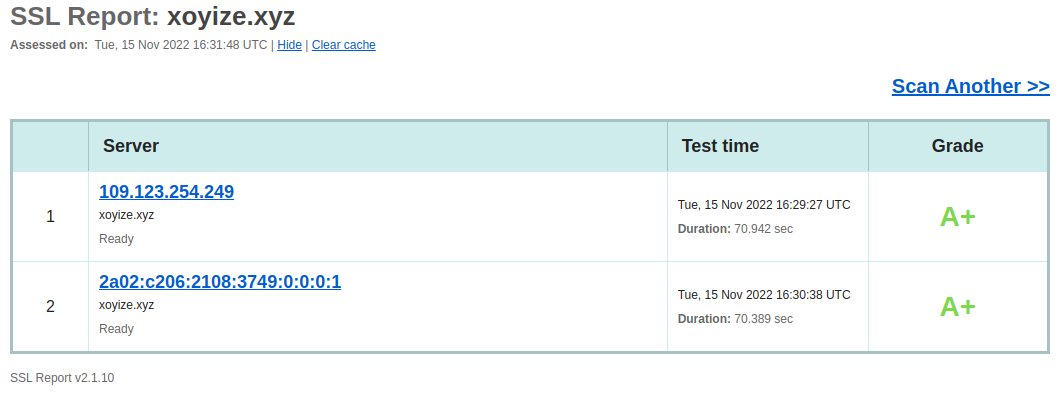
https://www.ssllabs.com/ssltest/analyze.html?d=xoyize.xyz
Les entêtes https://securityheaders.com/

xoyize.xyz
Annexe
ssh et ping erreur en IPV4
Impossible de se connecter en IPV4 par SSH et ping erreur depuis un poste distant

L’exécution du ping par un utilisateur non root provoque une erreur “socket” en interne

Sur une installation standard, la plupart des systèmes ne rencontrent pas ce problème.
Résolution
Ajout du paramètre : net.ipv4.ping_group_range dans le fichier /etc/sysctl.conf
net.ipv4.ping_group_range="0 2147483647"
Ce paramètre permettra aux utilisateurs non-roots d’exécuter ping
Le définir temporairement à la volée avec la commande sysctl
sysctl net.ipv4.ping_group_range="0 2147483647"